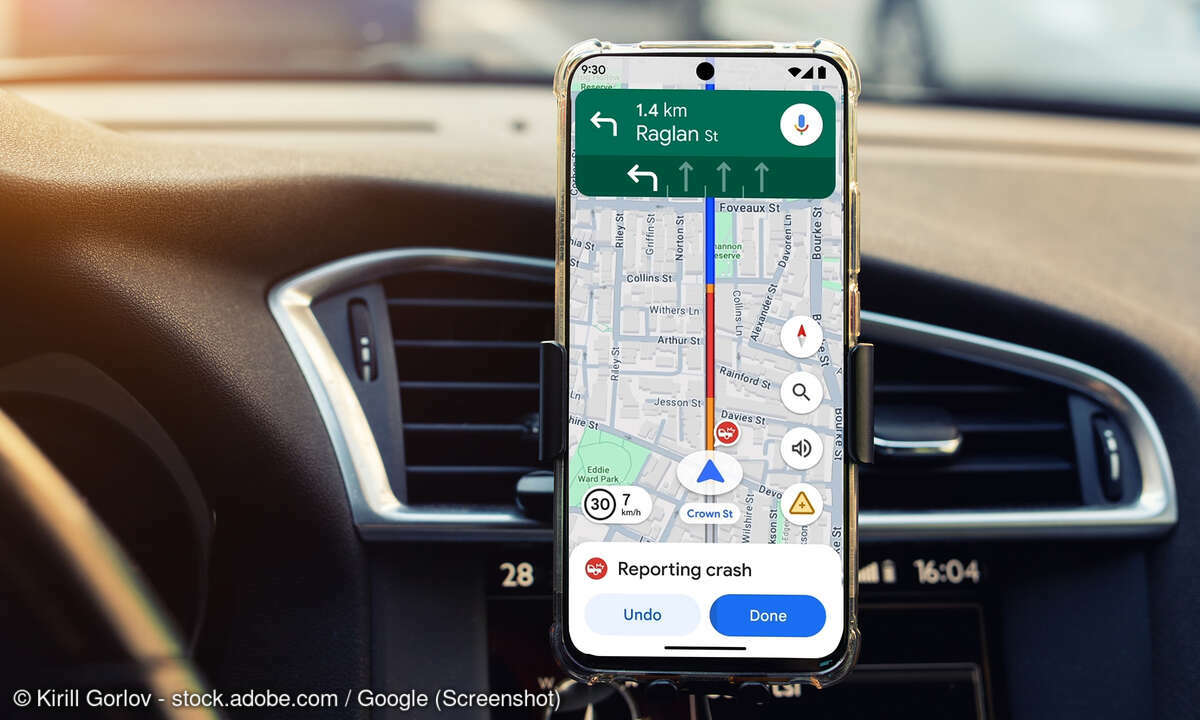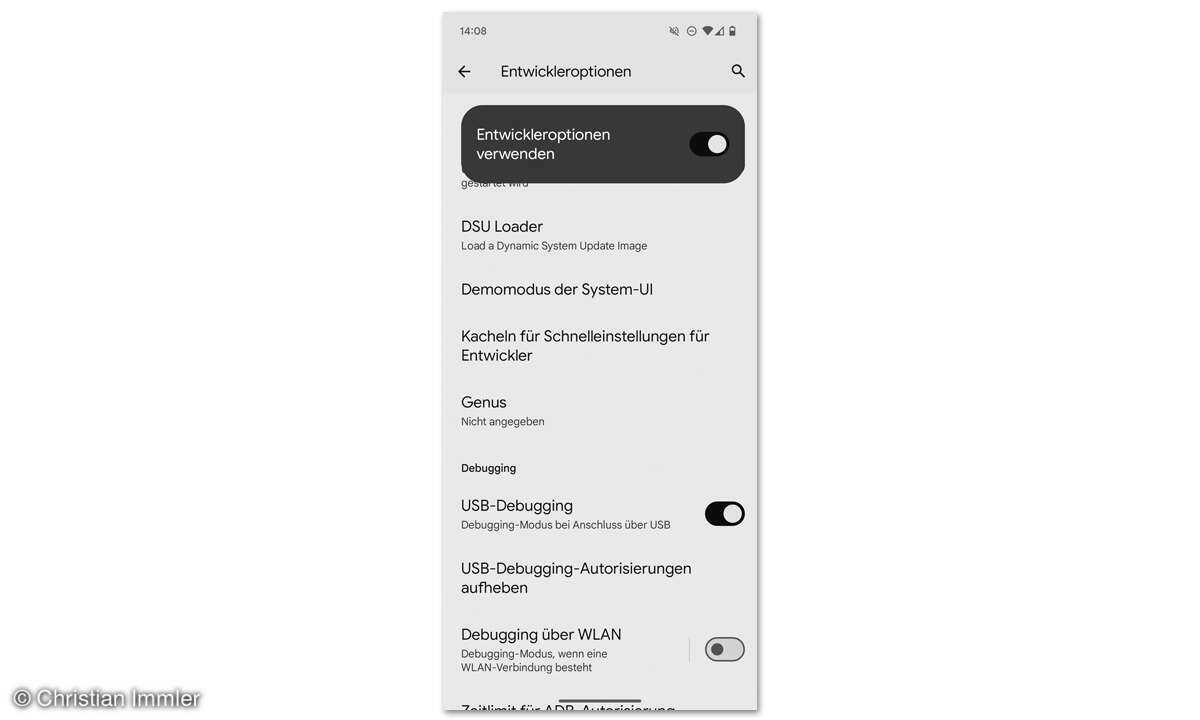Erinnerungs- & Aufgaben-Apps: Google-App
- Erinnerungs- & Aufgaben-Apps: So sind Sie gut organisiert
- Erinnerungs- & Aufgaben-Apps: Google Kalender
- Erinnerungs- & Aufgaben-Apps: TickTick
- Erinnerungs- & Aufgaben-Apps: Any.do
- Erinnerungs- & Aufgaben-Apps: Microsoft To-do
- Erinnerungs- & Aufgaben-Apps: Google Notizen
- Erinnerungs- & Aufgaben-Apps: Remindee
- Erinnerungs- & Aufgaben-Apps: Evernote
- Erinnerungs- & Aufgaben-Apps: Google-App
Erinnerungenan bestimten Orten und per SpracheDie Oma anrufen, sobald Sie zu Hause sind, im Büro an die Nachfrage bei der Personalabteilung denken: Die Google-App kann Sie auf Aufgaben aufmerksam machen, wenn Sie an einem bestimmten Ort sind. Das klappt auch per Sprachbefehl. Alles, was Sie zu...
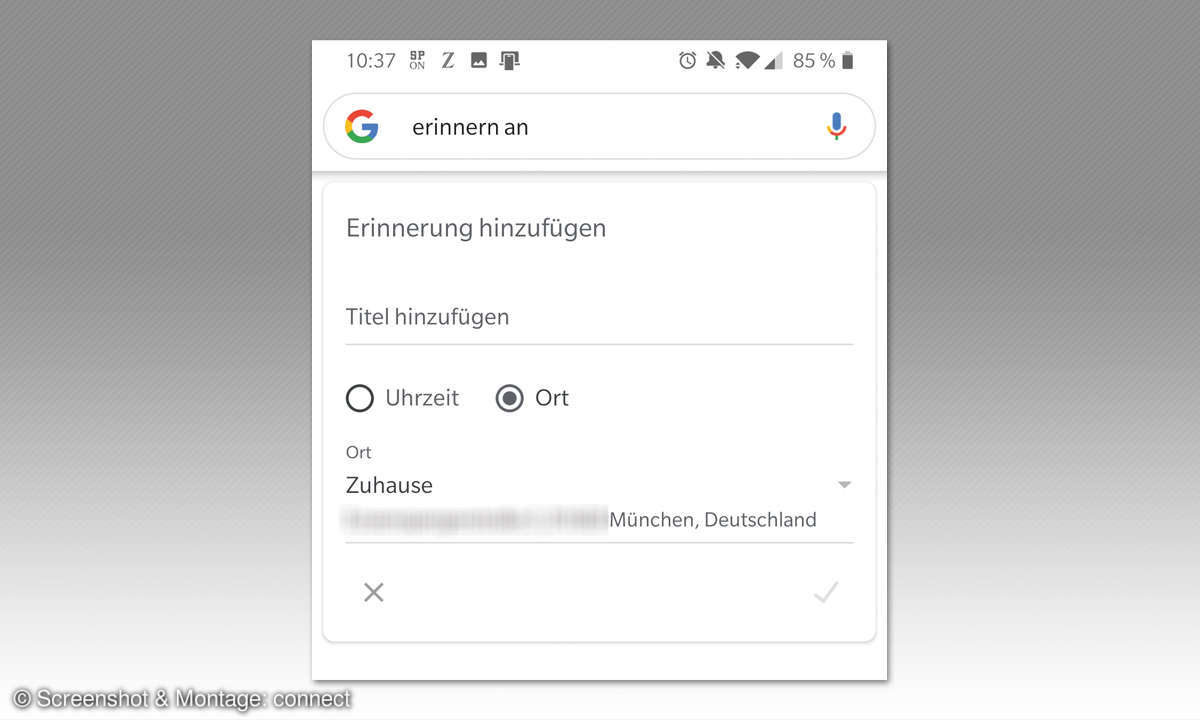
Erinnerungenan bestimten Orten und per Sprache
Die Oma anrufen, sobald Sie zu Hause sind, im Büro an die Nachfrage bei der Personalabteilung denken: Die Google-App kann Sie auf Aufgaben aufmerksam machen, wenn Sie an einem bestimmten Ort sind.
Das klappt auch per Sprachbefehl. Alles, was Sie zum Erstellen einer Erinnerung benötigen, ist das Google-Suchfeld auf einem Android- Smartphone bzw. in der Google-App.
- Tippen Sie ins Suchfeld Erinnern an. Auf der nächsten Seite entscheiden Sie sich entweder für Uhrzeit oder für Ort. Über Ersteres legen Sie eine klassische Benachrichtigung zu einem bestimmten Zeitpunkt fest. Bei Ort definieren Sie einen Standort. Sobald Sie diesen erreicht haben, bekommen Sie eine Erinnerung.
Das ist praktisch, wenn Sie nicht genau wissen, wann Sie dort sind. Google schlägt schon Orte vor: Die, welche Sie in Google Maps als Zuhause oder Arbeit definiert haben.
Tippen Sie auf den kleinen Pfeil rechts, um einen davon auszuwählen. Alternativ wählen Sie Standort festlegen.
Geben Sie eine Straße und eine Stadt ein. Google zeigt dann mögliche Adressen an. Suchen Sie eine aus, wird sie ins Eingabefeld übernommen. Bestätigen Sie den Termin über den blauen Pfeil. - Alle Ihre auf diese Weise eingegebenen Termine finden Sie in der Google-App: Tippen Sie zur Ansicht auf die drei Striche unten rechts und wählen Erinnerungen. Zum Bearbeiten tippen Sie auf einen Eintrag. Über das Feld Löschen wird er wieder entfernt.
- Sie können eine Erinnerung auch per Sprache eingeben. Tippen Sie dazu im Google-Suchfeld auf dem Homescreen oder in der Google- App auf das Mikrofon-Symbol rechts. Sagen Sie Erinnern an, gefolgt von der Aufgabe sowie der Uhrzeit oder dem Ort – also zum Beispiel Erinnern an Oma anrufen zu Hause. Es öffnet sich das Eingabefenster für die Erinnerungen mit Ihren Eingaben.
Sie können diese überprüfen und eventuell korrigieren. Bestätigen Sie den neuen Eintrag anschließend mit einem Tippen auf den blauen Pfeil. Fertig.
Google Play Store: Google-App